Người dùng Instagram có thể thêm một dòng thông tin giới thiệu vào trang cá nhân của họ để nói với thế giới một chút về họ nhưng theo mặc định tất cả các dòng chữ đều được căn lề trái trong ứng dụng Instagram.
Nếu bạn giống như nhiều người khác, đang cố gắng tìm cách căn lề giữa phần thông tin giới thiệu trên trang cá nhân của bạn, thì bạn đã tìm đúng nơi rồi đó. Trong bài viết này, mình sẽ hướng dẫn cho bạn cách để làm điều đó rất đơn giản.
Cách căn lề giữa phần tiểu sử của bạn trong ứng dụng Instagram
Để căn lề giữa phần tiểu sử của bạn trong ứng dụng Instagram, chỉ cần thực hiện theo các bước sau:
1. Mở Instagram từ màn hình chính và truy cập vào trang cá nhân của bạn.
2. Nhấn vào nút Chỉnh sửa trang cá nhân (Edit Profile).

3. Nhấn vào khung Tiểu sử (Bio) để bật bàn phím và nhập chế độ soạn thảo văn bản.
4. Sao chép tất cả các khoảng trắng trong ngoặc bên dưới (không bao gồm dấu ngoặc vuông):
(Nếu bạn không nhìn thấy khoảng trắng trong dấu ngoặc vuông nào, vui lòng xem phiên bản đầy đủ của bài viết này tại đây để thấy được khoảng trắng cần sao chép)
[⠀⠀⠀⠀⠀⠀⠀⠀⠀]
5. Bắt đầu dán các khoảng trắng mà bạn vừa sao chép ở trước mỗi dòng văn bản trong tiểu sử của bạn, như sau:

6. Bây giờ, các đoạn chữ sẽ được sắp xếp tương tự như thế này.
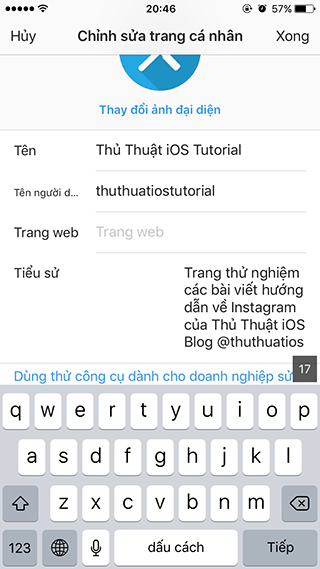
…nhưng lúc này mà bạn lưu lại và xem trang cá nhân của bạn, nó sẽ giống như một thảm hoạ:
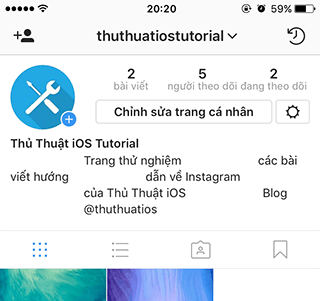
Dựa vào kết quả như hình trên; bây giờ bạn đã biết cách các khoảng trống ảnh hưởng đến sự thụt lề của văn bản trong trang cá nhân của bạn.
7. Bây giờ bạn phải thêm hoặc loại bỏ các không cách khi cần thiết. Điều chỉnh khoảng cách cần thiết khác nhau giữa chữ này với chữ kia, tùy thuộc vào những gì mà bạn viết vào tiểu sử của mình:

Lưu ý: Mặc dù khoảng cách có thể làm cho khung tiểu sử trông lộn xộn lên, nhưng hãy cố gắng hết sức vì những khoảng cách hiển thị trong khung lúc này không giống với những gì hiển thị trong trang cá nhân của bạn. Do đó, bạn có thể lưu lại rồi ra trang cá nhân xem chỗ nào cần thêm khoảng cách hoặc chỗ nào thì nên xóa đi để tiện cho việc chỉnh sửa.
8. Khi bạn đã hài lòng với những khoảng cách của mình, nhấn vào chữ Xong (Done) để lưu lại.
Nếu bạn thêm khoảng cách đầy đủ trước mỗi dòng, thì phần tiểu sử trong trang cá nhân Instagram của bạn sẽ hiển thị ở giữa, như hình bên dưới đây.

Trông thật tuyệt đúng không nào.
Lời kết
Làm cho phần tiểu sử của bạn được căn lề giữa như thế này chỉ là một hiệu ứng thẩm mỹ vì nó có thể làm cho trang cá nhân Instagram của bạn trông có vẻ đẹp hơn. Mặc dù có thể rất khó khăn để có được một khoảng cách vừa phải, nhưng bạn chỉ mất khoảng 5 phút để có được kết quả như bạn thấy ở trên.
Đáng lưu ý, là hiệu ứng này có thể hoặc không thể nhìn tốt trên tất cả các thiết bị của bạn vì cách Instagram định dạng ứng dụng của họ cho các kích thước màn hình khác nhau. Thật tiếc cho điều này, nhưng bạn vẫn có thể thưởng thức phần tiểu sử được căn giữa trên thiết bị của riêng bạn sau khi thực hiện các bước này.
Phương pháp này hoạt động tốt với phiên bản mới nhất của Instagram (hiện tại là phiên bản 21.0). Instagram vẫn chưa sửa cách làm này trong nhiều năm này, vì vậy bạn có thể áp dụng nó trong một khoảng thời gian dài.
Bạn đã thử cách làm này chưa? Đừng quên chia sẻ ý kiến hoặc thắc mắc của bạn ở phần bình luận bên dưới nhé! Chúc các bạn thành công.


Bình luận